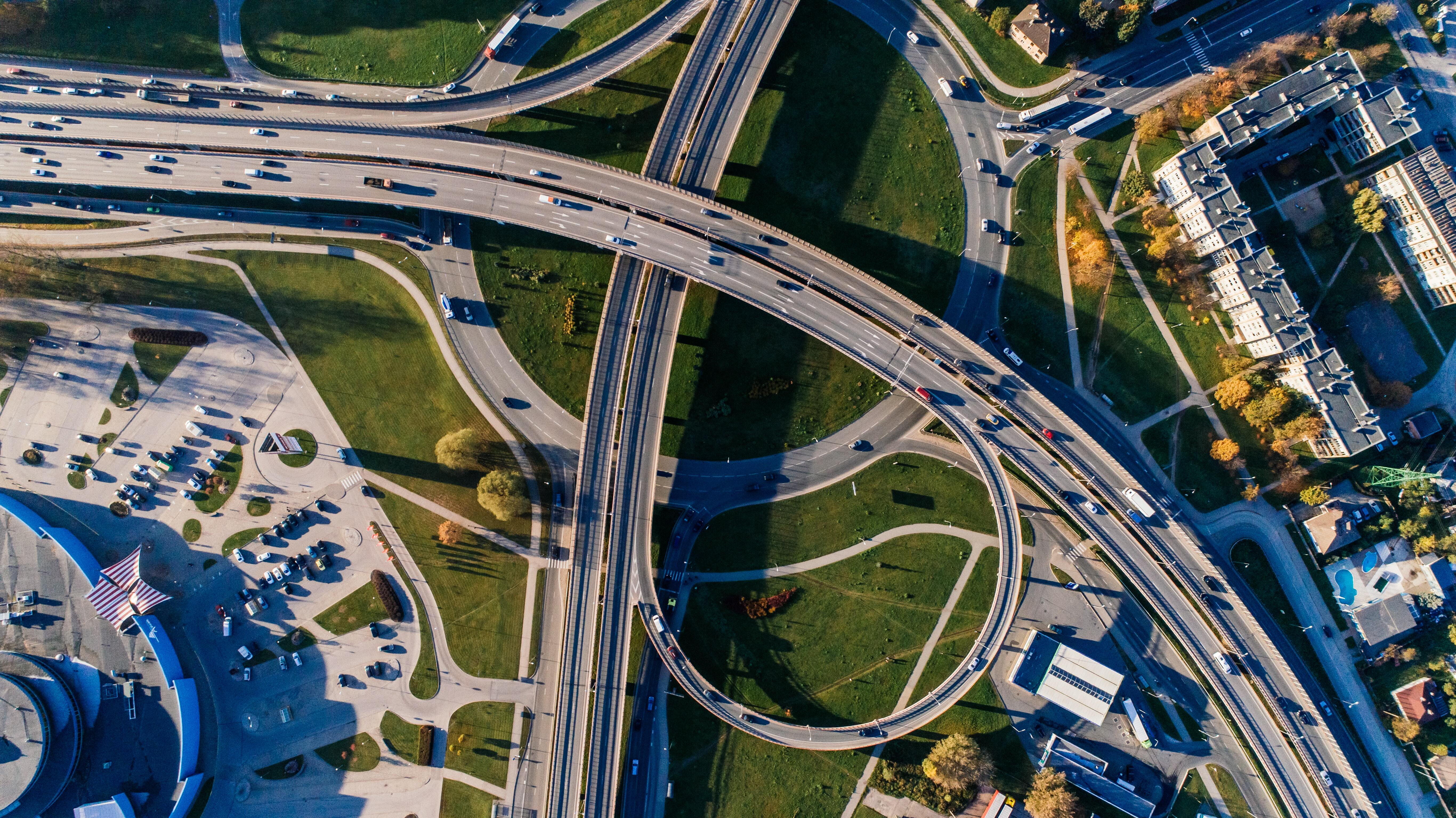Sous la surface de Central Layer : configurez vos données de base en 3 étapes simples
29 févr. 2024
3 min Temps de lecture
La gestion des données est essentielle pour vos opérations logistiques. Et si vous n'y prenez pas garde, vous y passerez trop de temps. Cependant, la gestion correcte de vos données de base n'est pas l'objectif. C'est un moyen d'assurer un processus logistique efficace. Demandez donc à votre logiciel de se charger de cette tâche pour que vous et vos collègues puissiez vous concentrer sur ce qui est réellement important : la logistique.
Gestion centralisée des données pour plusieurs sites
Le module Central Layer de Boltrics crée un site principal où vous pouvez gérer les données générales de l'ensemble de vos sites. Par exemple, les clients, les articles clients ou les accords de prix et les contrats. Les modifications peuvent être apportées dans cette entreprise centrale et transmises aux autres entreprises. De cette manière, tous vos sites travailleront avec les mêmes données sans aucune erreur.
Configuration de Central Layer en 3 étapes
Lors de l'implémentation de Central Layer, nous pouvons distinguer trois étapes majeures : la mise en place des Partenaires C/L, des Entités C/L et des intégrations de données. Dans ce blog, nous décrivons brièvement ces étapes afin que vous sachiez ce qui se passe sous le capot de votre logiciel logistique.
Étape 1 : Partenaires C/L
Si vous commencez à travailler avec Central Layer, vous rencontrerez d'abord ce que l'on appelle les partenaires C/L. Il s'agit de toutes les entreprises qui devraient faire partie de la fonctionnalité de Central Layer. L'entreprise centrale (le partenaire CDM/CL principal) doit également être configurée en tant que partenaire C/L. Veillez à donner à l'entreprise centrale et à toutes les autres des noms reconnaissables dans votre logiciel.
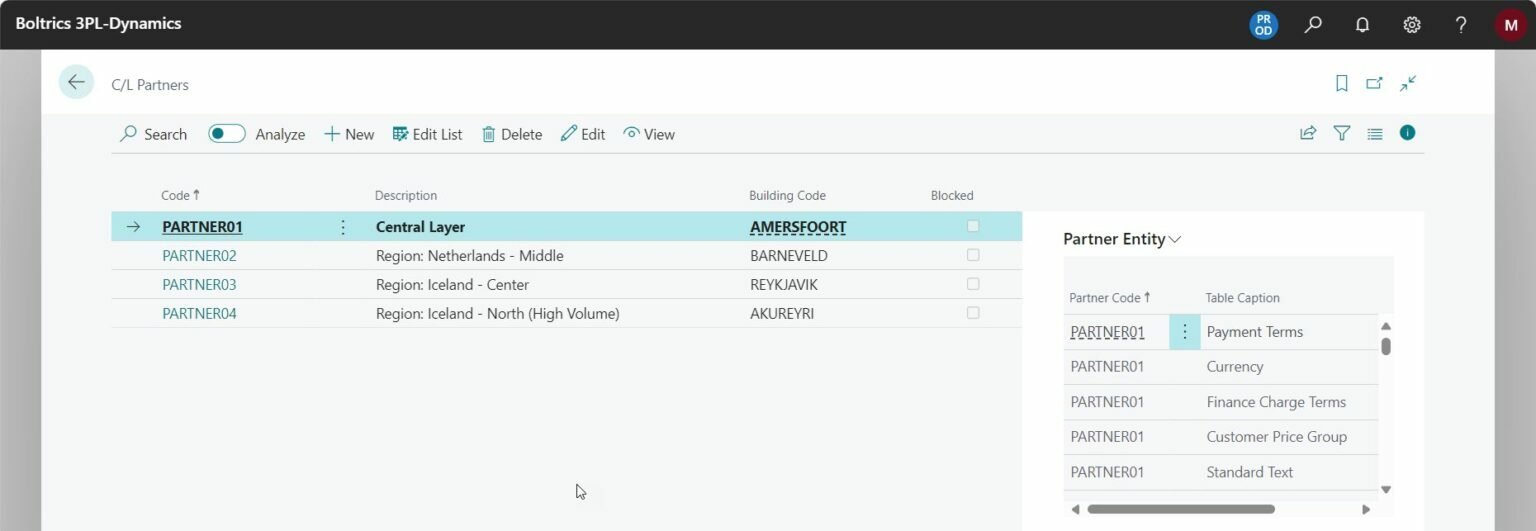
Lors de la création des partenaires C/L, vous trouverez plusieurs champs sur la carte du partenaire C/L. Pour vous aider, nous présentons tous les champs dans la vidéo ci-dessous.
Étape 2 : Entités C/L
Avec les Entités C/L, que vous venez de voir sur la carte Partenaire C/L, vous saisissez les tables qui doivent être gérées de manière centralisée. Si la liste est vide, par exemple lorsque vous créez un nouveau partenaire, vous pouvez cliquer sur "Initialiser" pour ajouter toutes les entités disponibles à la liste.
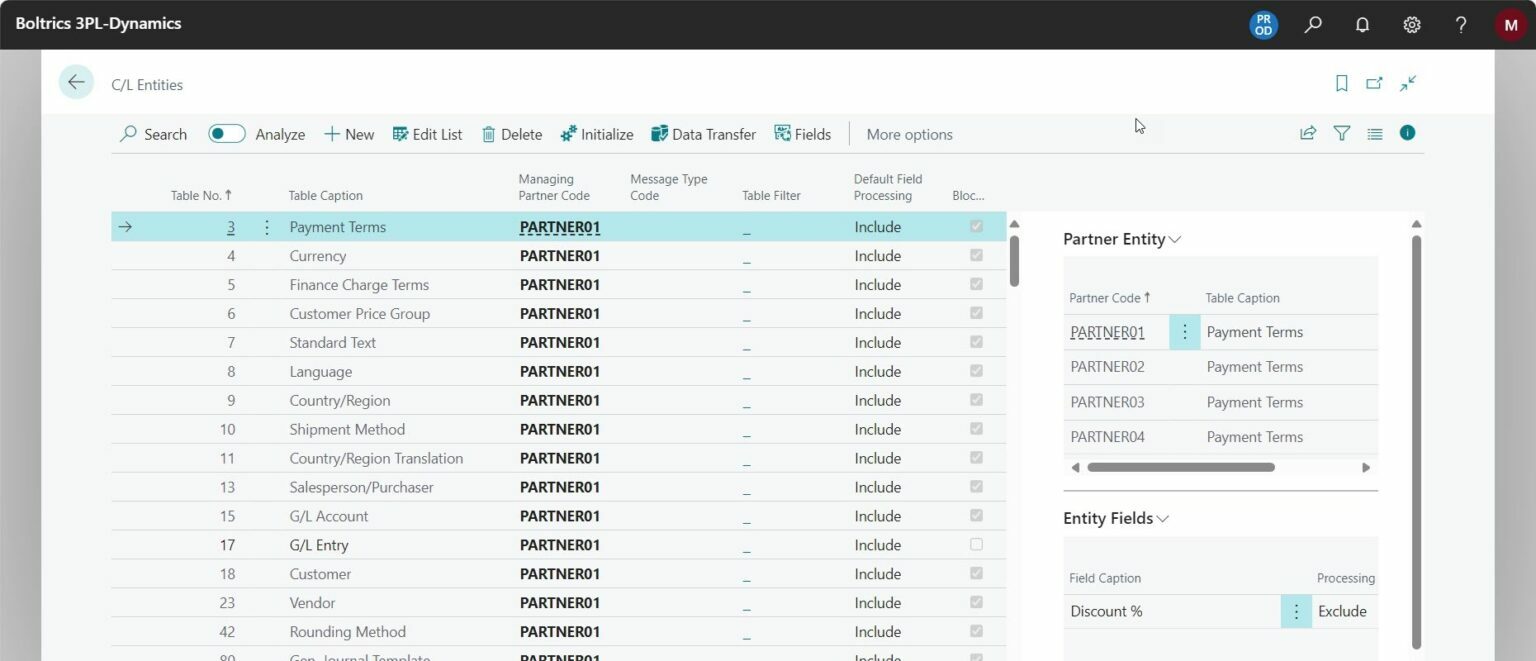
Cette liste vous permet de déterminer, pour chaque tableau, si les données doivent être gérées de manière centralisée ou non. Si la case "Bloqué" est cochée, les données ne seront pas gérées de manière centralisée. Si la case n'est pas cochée, les données du tableau seront gérées de manière centralisée. Les tables qui doivent toujours être activées sont "Partenaires C/L", "Entités C/L" et "Transfert de données C/L". Ce sont les tables qui garantissent que la configuration que vous effectuez ici sera également appliquée à d'autres entreprises.
Remarque : l'installation ne fonctionne que si toutes les autres étapes ont également été effectuées.
En outre, dans cette étape, vous devez configurer le transfert de données pour toutes les tables actives. Vous configurez ici les partenaires qui recevront les données de l'entreprise centrale. En outre, vous pouvez choisir les champs que vous souhaitez gérer de manière centralisée. Vous pouvez "exclure" les champs que vous ne souhaitez pas gérer via la société centrale.

Étape 3 : Intégration des données
Enfin, vous devez configurer les messages d'intégration de données pour pouvoir bénéficier des fonctionnalités de la couche centrale. Ce n'est qu'alors que les données que vous gérez de manière centralisée seront effectivement envoyées aux entreprises décentralisées. Dans la société centrale, vous devez ajouter SND-CDM-RECORD, tandis que dans chaque société destinataire, vous devez configurer un message RCV-CDM-RECORD. En outre, dans chaque société, la tâche 18 de la file d'attente des travaux doit être active pour traiter les messages d'intégration créés.